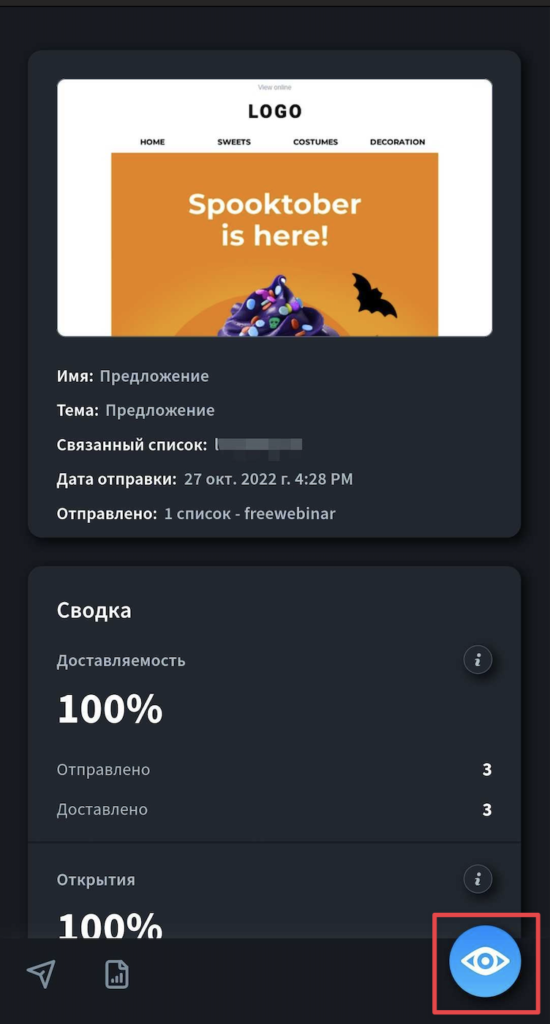Как отправлять рассылки и управлять ими с помощью мобильного приложения GetResponse?
В приложении GetResponse вы можете создавать и отправлять текстовые сообщения. Вы также можете выбрать из существующих сообщений — черновиков и писем, отправленных в прошлом.
Как создать и отправить рассылку?
- Нажмите на 3 горизонтальные линии в левом нижнем углу панели инструментов.
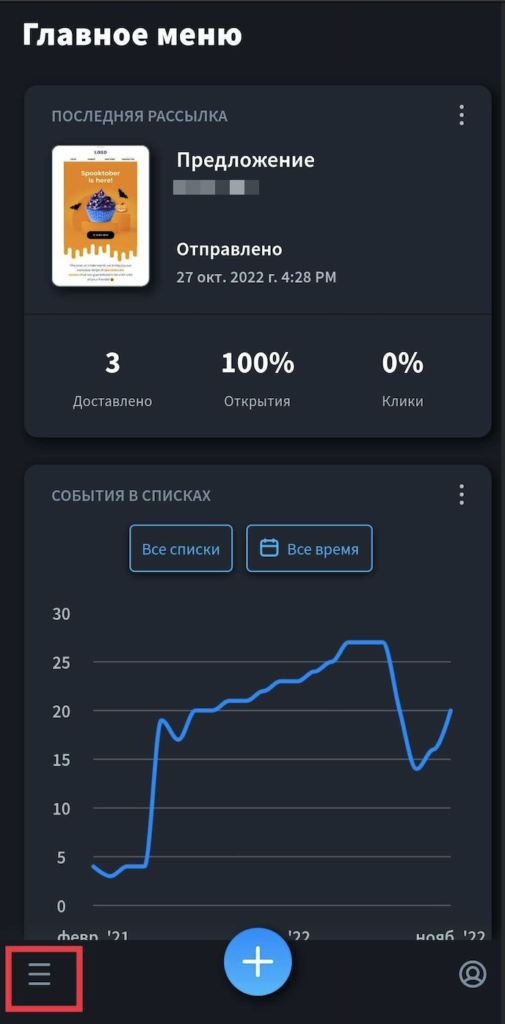
- Выберите Email-маркетинг в меню.
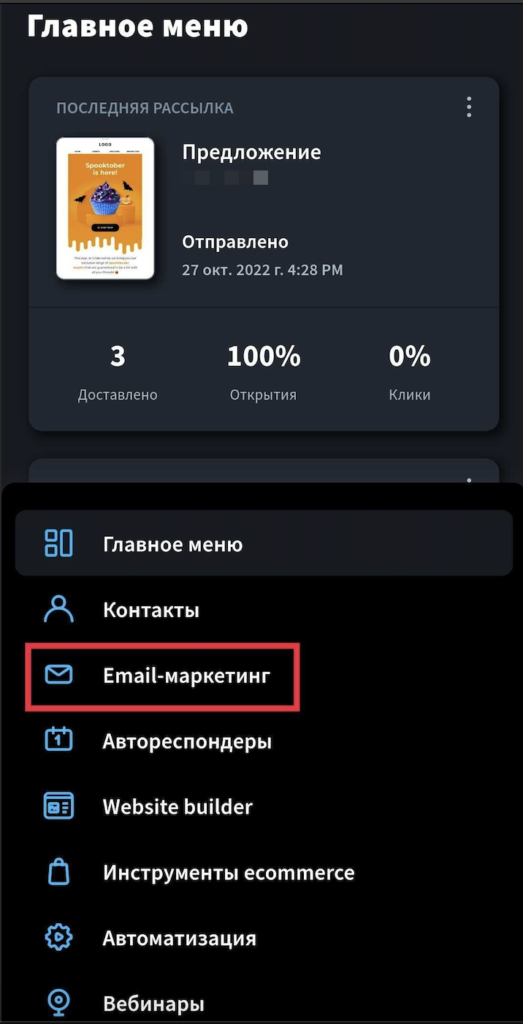
- Нажмите на значок плюса внизу.
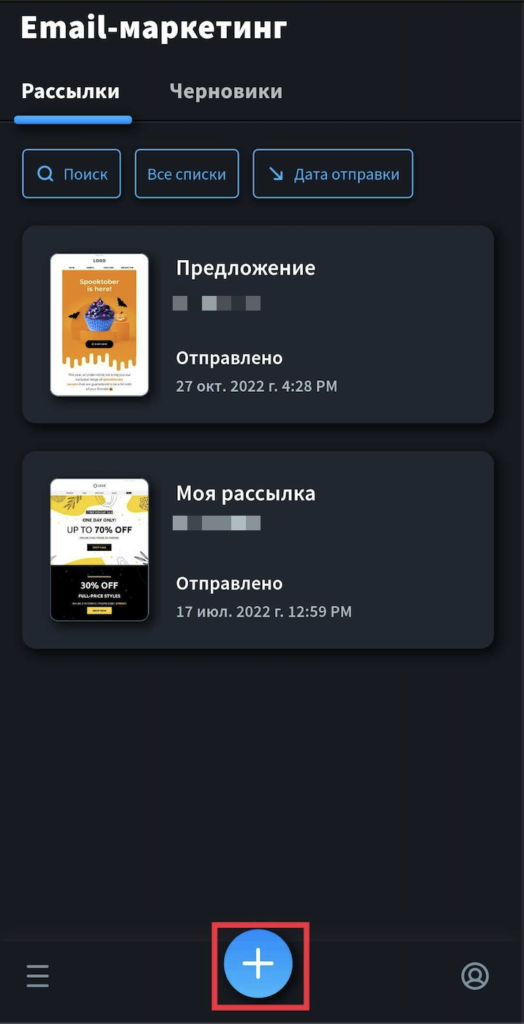
- Заполните общую информацию.
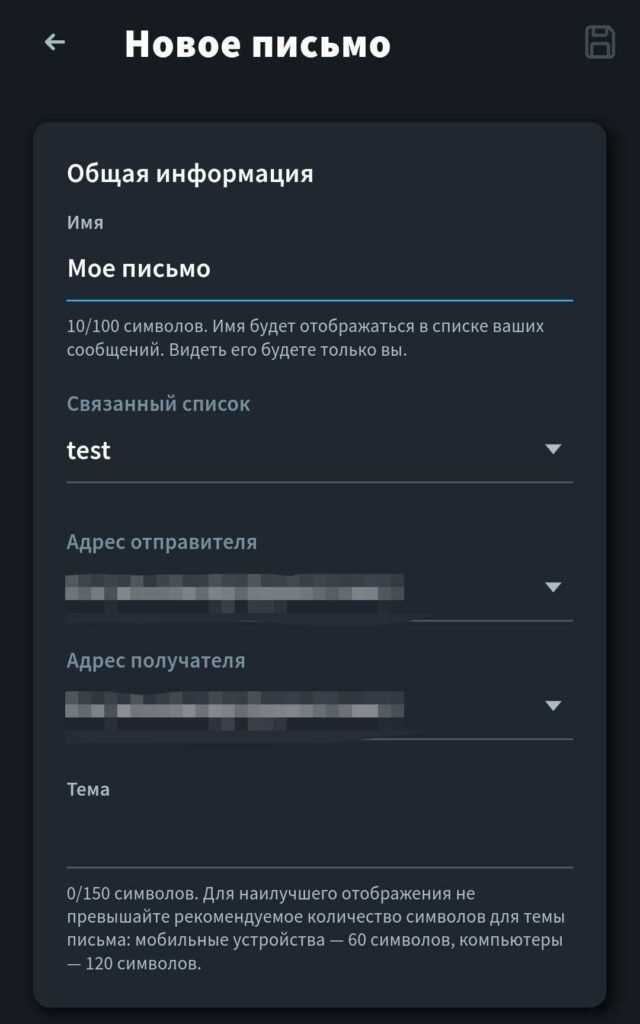
- Добавьте получателей. Вы можете выбрать весь список (списки) или выбрать получателей из выбранных списков вручную. Вы также можете отправить свое сообщение сегментам.
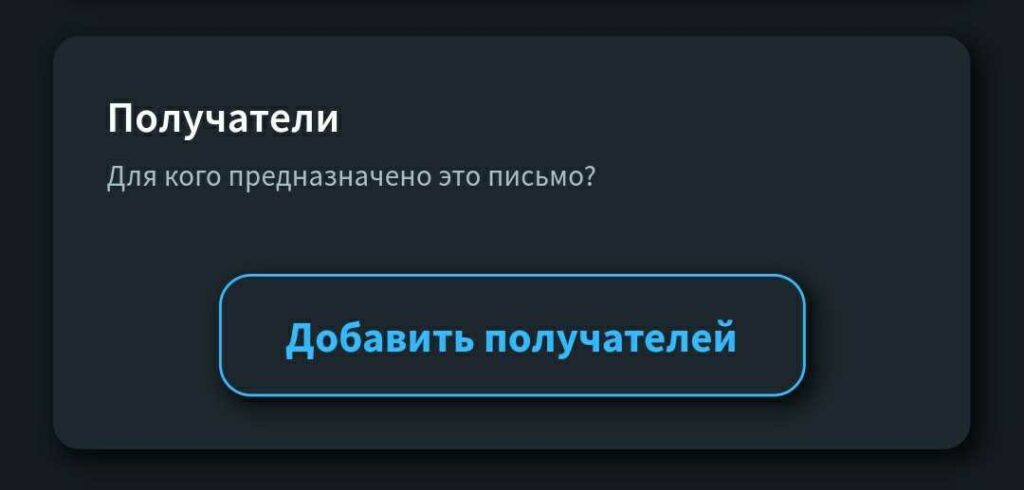
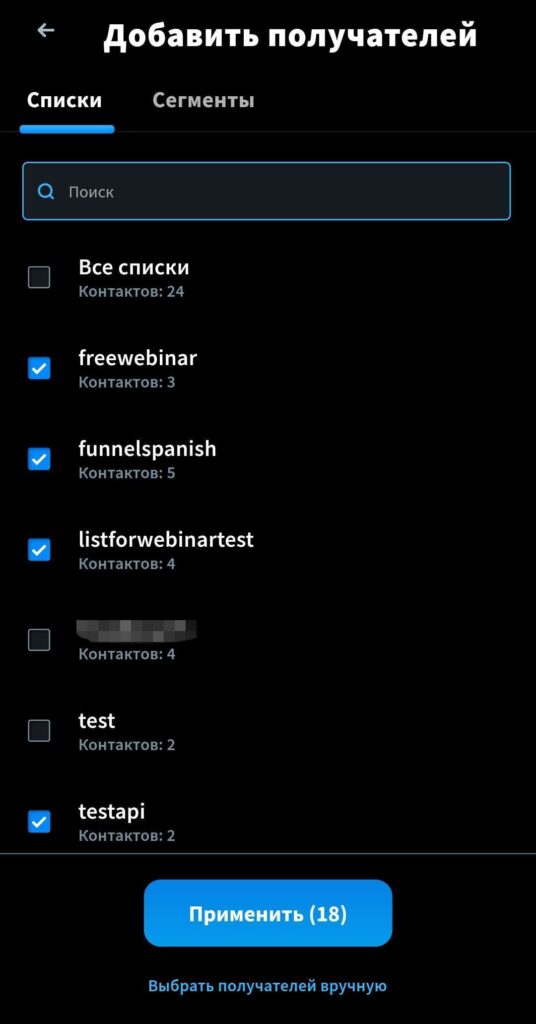
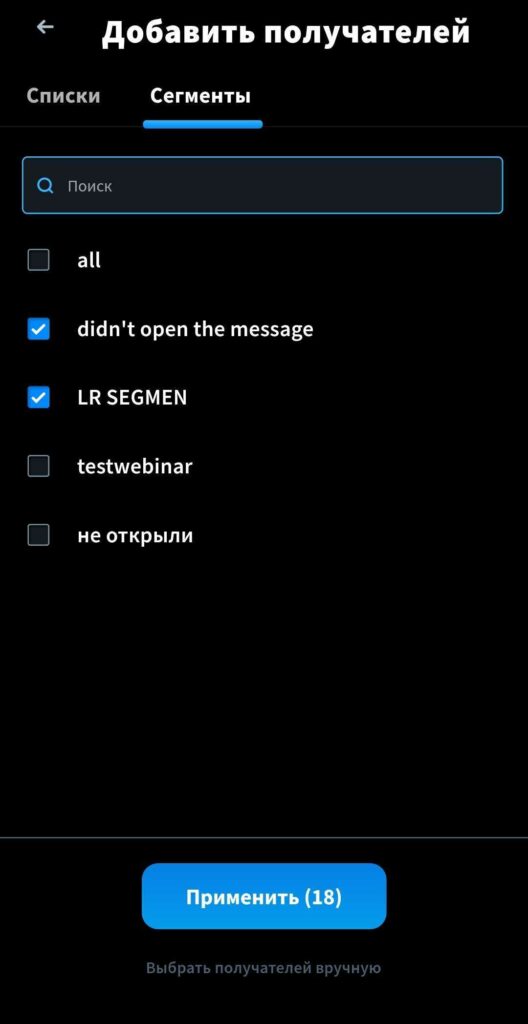
Когда вы закончите, нажмите кнопку Применить.
- Дизайн сообщения. Вы можете выбрать одно из существующих сообщений или создать новое письмо.
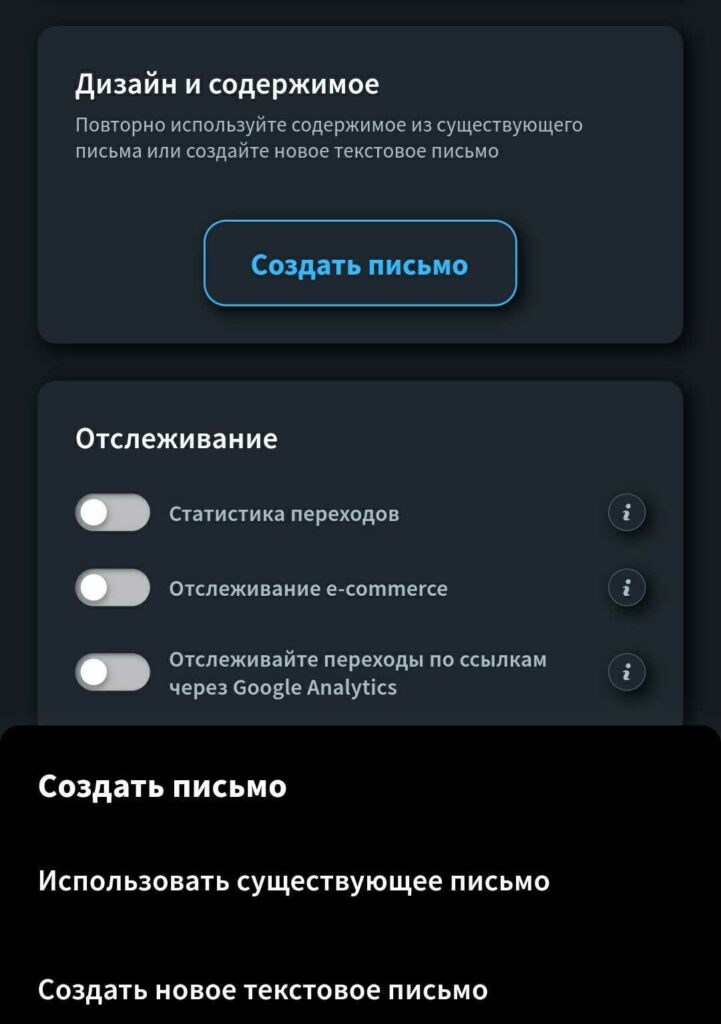
- При необходимости выберите параметры отслеживания и решите, когда вы хотите отправить свое сообщение. Когда вы закончите с настройками, нажмите кнопку Отправить.
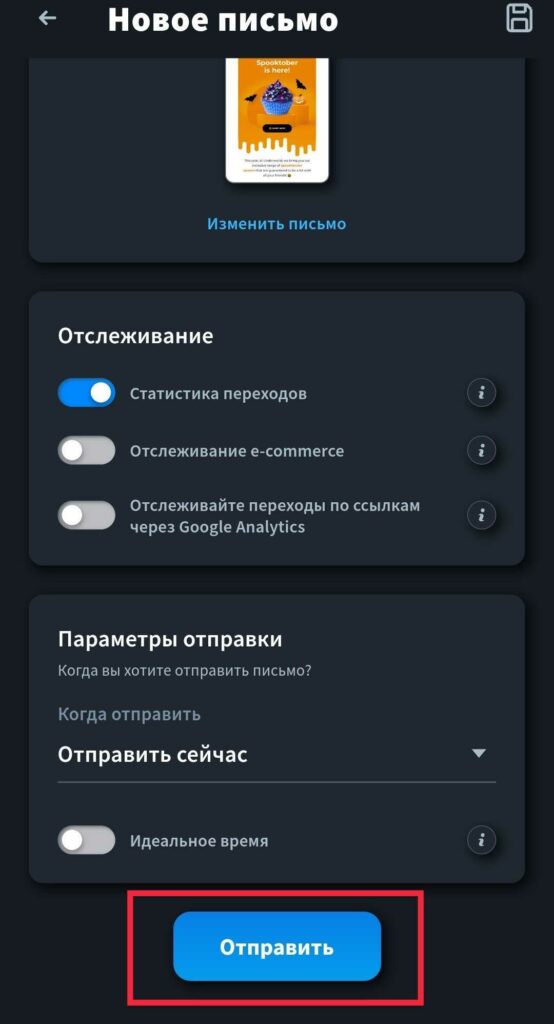
Вы также можете сохранить свое сообщение как черновик, щелкнув значок дискеты в правом верхнем углу.
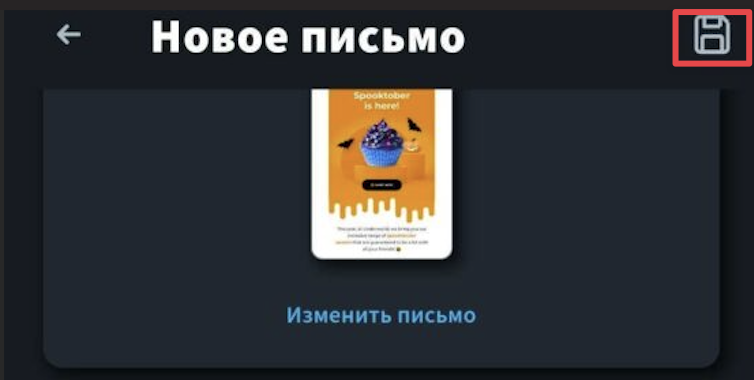
Как проверить эффективность рассылок после их отправки?
Вы можете проверить отчет по рассылке, перейдя на вкладку Email-marketing и нажав на данное сообщение. Мы покажем следующую статистику:
- общую информацию: имя, тема письма , дата отправки, связанный список.
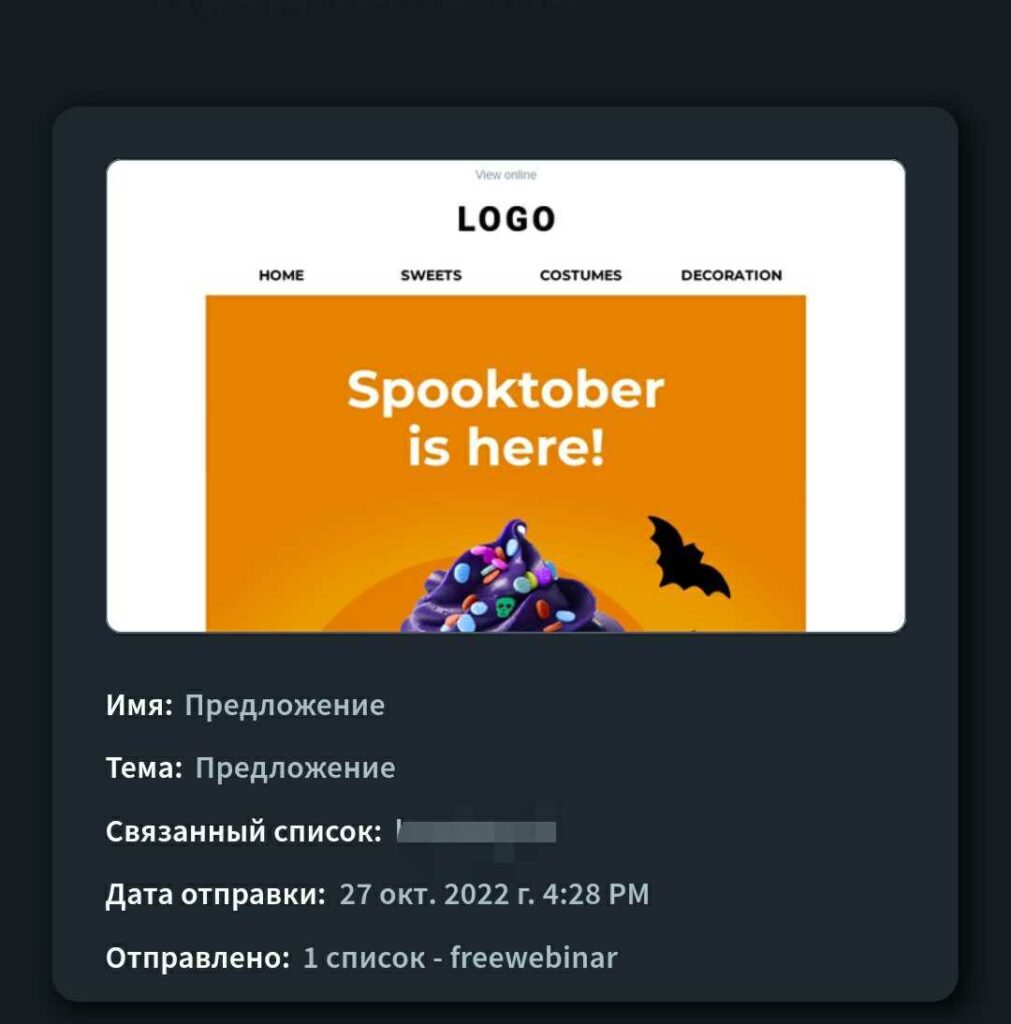
- общие показатели: доставляемость, открытия, клики, ошибки доставки, жалобы и отписки. Нажав на Показать активность получателей, вы увидите список всех получателей данного сообщения. Вы также сможете проверить, кто открыл/не октрыл, перешел/не перешел по ссылке.
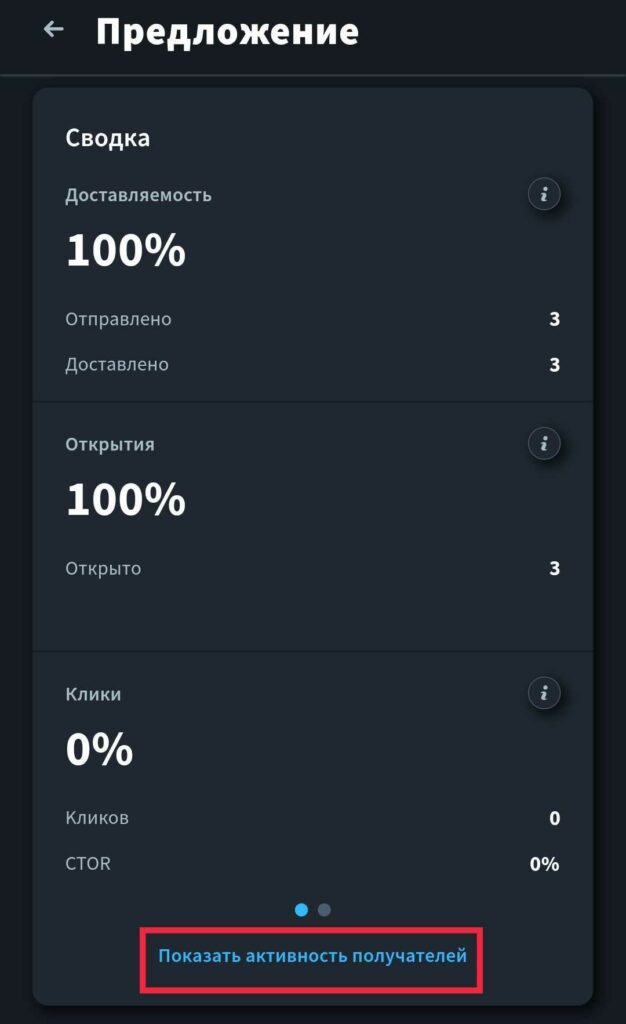
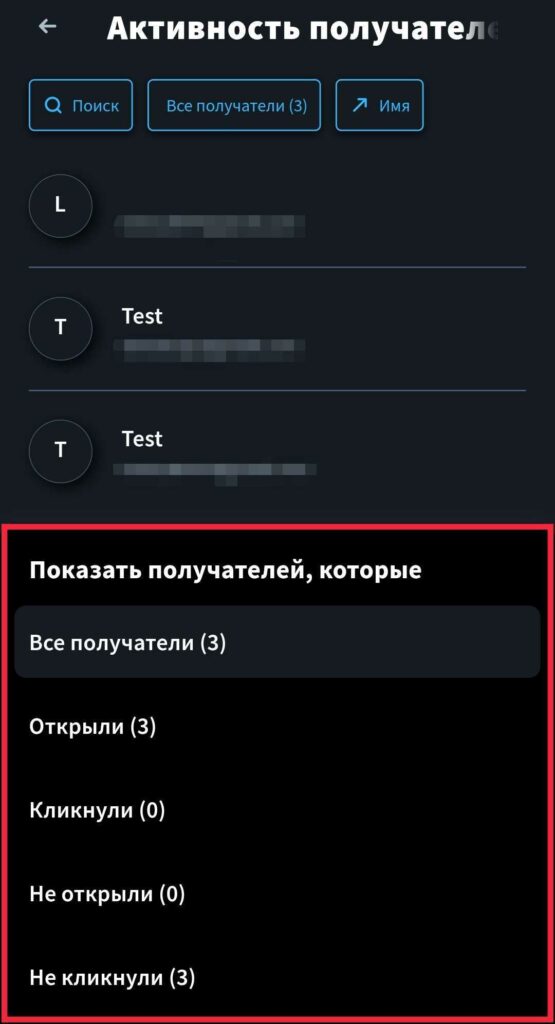
- Статистику за период: количество открытий, кликов, ошибок доставки, отписки и жалобы.
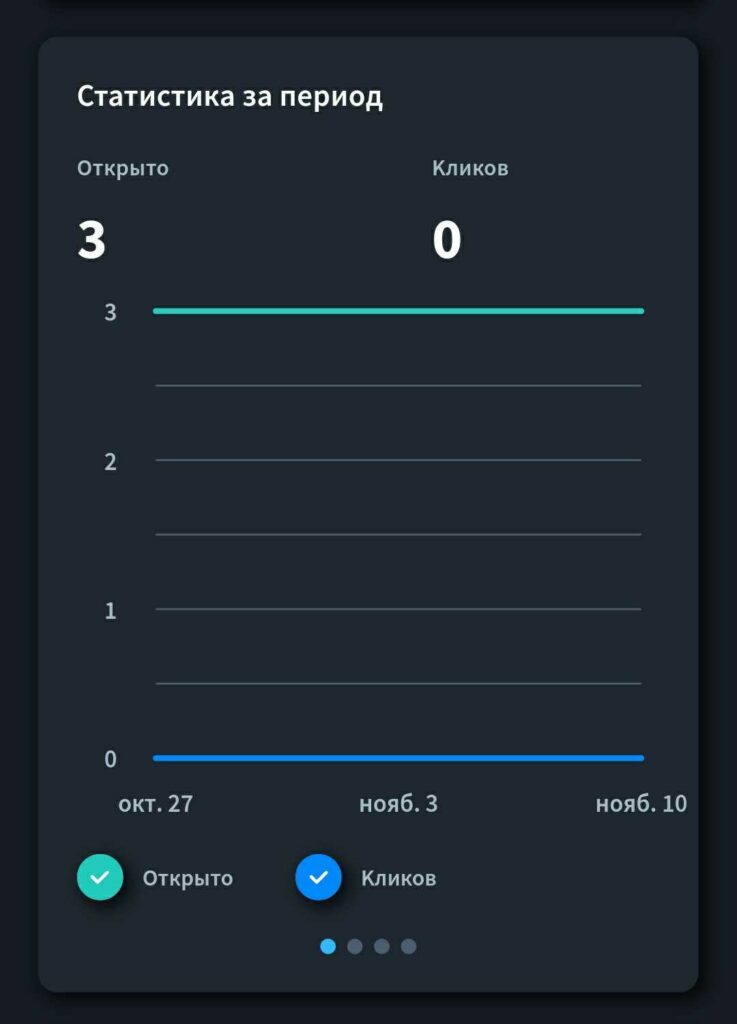
- Клики
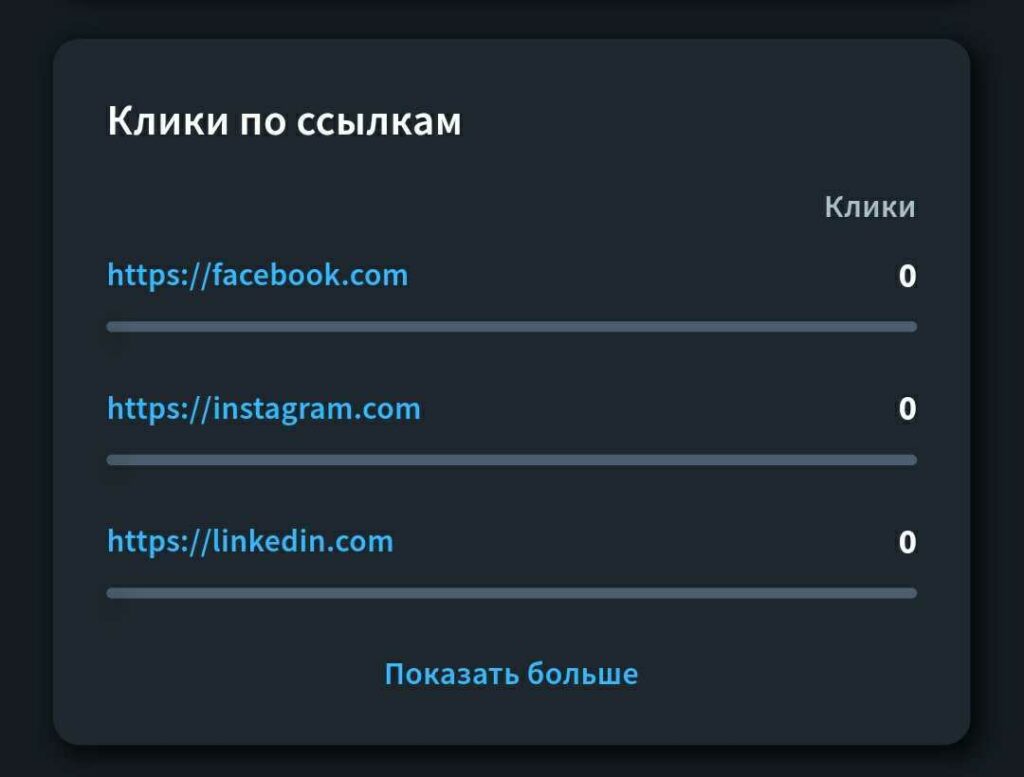
Чтобы просмотреть письмо, нажмите на значок глаза в правом нижнем углу.